Как создать фотоальбомы с элементом [Easy Guide]
Опубликовано: 2025-07-31Ищете простой способ создать фотоальбомы с элементом?
Если на вашем сайте много фотографий, просто бросить их на одну страницу может выглядеть грязно. Вот где фотоальбомы приходят на помощь. Вместо одной гигантской кучи картин вы можете аккуратно группировать их в альбомы. Таким образом, ваши посетители могут щелкнуть, исследовать и наслаждаться вашими фотографиями организованным и визуально привлекательным образом.
Теперь Elementor потрясающе для разработки веб-сайтов, но он не поставляется с готовым к использованию виджет фотоальбома. Не волнуйтесь, вот где вступает виджет альбома PowerPack . Этот виджет позволяет легко создавать потрясающие, отзывчивые фотоальбомы с несколькими щелчками. Вы можете группировать изображения в категории, добавлять заголовки и описания, а также макеты дизайна, которые соответствуют стилю вашего сайта.
В этом руководстве я проведу вас точные шаги по созданию фотоальбомов в Elementor, используя виджет альбома PowerPack. И к концу поста вы сможете создать профессиональную фотографическую витрину, которой легко управлять и отлично смотрятся на всех устройствах.
Зачем добавлять фотоальбомы на ваш сайт?
Добавление фотоальбомов - это не просто внешность; Речь идет о создании лучшего опыта для ваших посетителей. Вот почему они имеют значение:
- Лучшая организация: вместо того, чтобы загромождать страницу с сотнями изображений, альбомы позволяют вам аккуратно группировать фотографии. Посетители могут легко найти то, что им интересно.
- Профессиональная внешность: альбомы придают вашему веб -сайту отполированный, современный вид, который укрепляет доверие и доверие.
- Больше вовлеченности: когда фотографии хорошо организованы, пользователи проводят больше времени на просмотр их. Это увеличивает взаимодействие и может даже улучшить конверсии.
Фотоальбомы полезны для многих типов веб -сайтов. Например:
- Фотографы могут отделять альбомы для свадеб, портретов и мероприятий.
- Дизайнеры могут создавать альбомы на основе проектов, чтобы продемонстрировать свое портфолио.
- Планировщики мероприятий могут отображать альбомы для различных событий, которыми они управляли.
- Путешествие блоггеры могут организовать фотографии по поездке или пункту назначения.
- Веб-сайты электронной коммерции могут демонстрировать коллекции продуктов или истории бренда.
Что вам нужно для создания фотоальбомов в Elementor
Прежде чем мы начнем строить, вот что вам понадобится:
- Elementor: The Album Widget работает как с бесплатными, так и с Pro версиями Elementor.
- PowerPack Addons for Elementor: этот плагин включает в себя виджет альбома, который мы будем использовать.
- Сайт WordPress с изображениями, готовыми к загрузке: заранее организуйте свои фотографии, чтобы создать ваши альбомы легче.
Как создать фотоальбомы с элементом
Теперь давайте поближе посмотрим на то, что может сделать этот виджет, а затем я покажу вам, шаг за шагом, как создать свой первый фотоальбом.
О виджете альбома PowerPack
Виджет альбома от Addons PowerPack позволяет создавать стильные альбомы, где ваши фотографии не просто сидят, они выделяются. Вы можете добавить несколько изображений в один альбом и отобразить их на любой странице вашего сайта.
Некоторые классные вещи, которые вы можете сделать с этим виджетом, включают:
- Добавьте изображение обложки для вашего альбома, чтобы посетители испытывали желание щелкнуть и исследовать.
- Выделите свой альбом с заголовком, подзаголовок, значкой или даже кнопкой , чтобы люди знали, о чем он.
- Наслаждайтесь настройкой Lightbox , которая является просто причудливым способом сказать, что вы можете контролировать, как появляются ваши фотографии, когда кто -то их нажимает. Вы можете добавить стрелки, скользящие счетчики, навигацию по клавиатуре, миниатюры и даже забавную анимацию.
- Если вы не хотите большого изображения обложки, вы можете запустить альбом простой кнопкой. Это идеально подходит, когда у вас есть ограниченное пространство на странице, но все же хотите, чтобы ваши фотографии были доступны.
- Style It Your Way с множеством вариантов для цветов, типографии, расстояния, границ и многого другого.
Так что в основном этот виджет все равно, что придать вашим фотографиям свой собственный стильный дом.
Шаг 1: Установите и активируйте аддоны PowerPack
Перво -наперво, вам нужно установить и активировать плагин Addons PowerPack на вашем сайте.
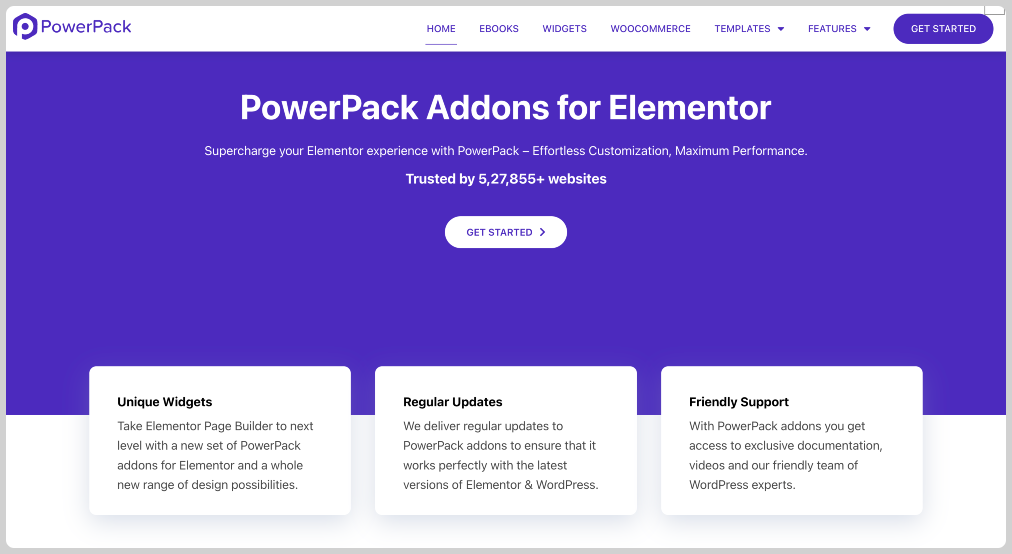
Шаг 2: Откройте свою страницу в Elementor
Откройте страницу, где вы хотите, чтобы ваш фотоальбом отображался. Вы можете создать новую страницу или отредактировать существующую. После готовности нажмите «Редактировать с элементом» , чтобы открыть визуальный редактор.
Шаг 3: Перетащите виджет альбома
В редакторе Elementor ищите «Альбом» на панели виджетов. Ищите виджет со значком PP (который означает PowerPack). Перетащите его на свою страницу, где вы хотите, чтобы ваш альбом отображался.
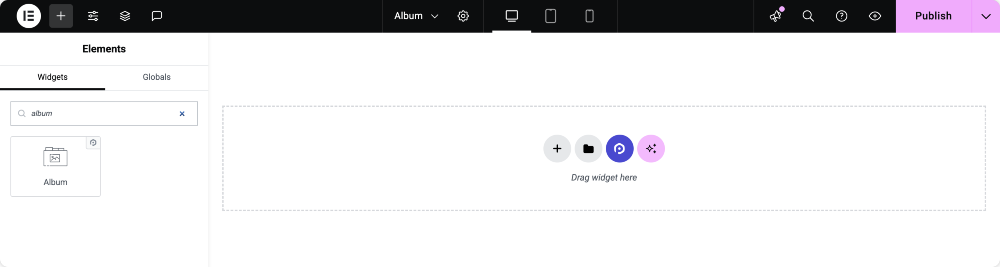
Шаг 4: Настройка контента виджета альбома
Теперь наступает часть настройки. Виджет альбома дает вам четыре основных раздела на вкладке Content:
Альбом
Здесь вы добавляете свои фотографии. Просто нажмите значок «+ » и выберите ваши изображения. По умолчанию первое изображение, которое вы загружаете, появится в виде фотографии обложки; Однако вы можете изменить его позже.
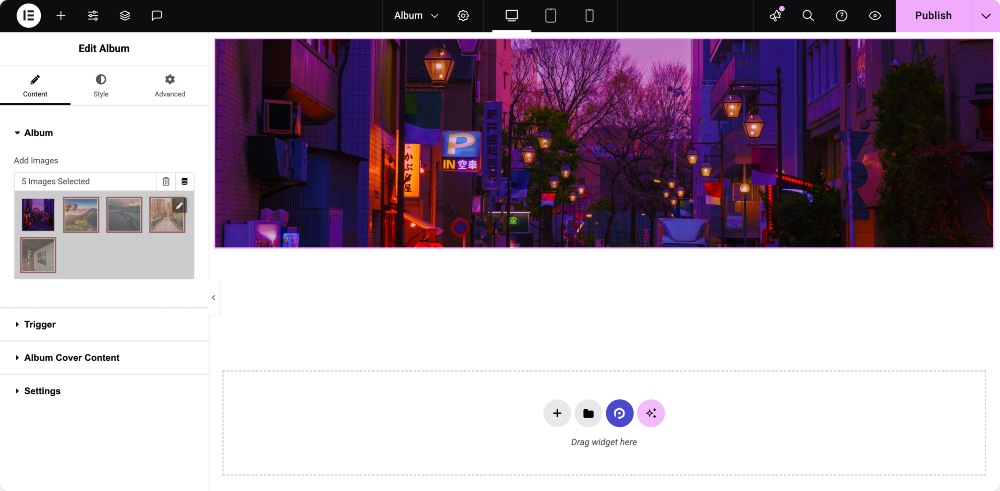
Курок
Здесь вы решаете, как посетители откроют альбом.
- Вы можете использовать саму обложку альбома или кнопку.
- Если вы выберете обложку, вы можете выбрать пользовательское изображение или использовать первую фотографию из своего альбома в качестве обложки.
- Вы также можете настроить настройки, такие как разрешение и высота крышки.
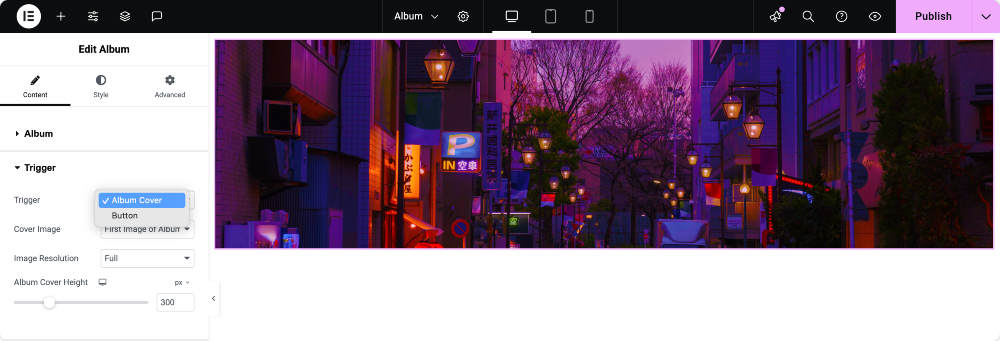
Контент обложки альбома
Хотите добавить более подробную информацию на обложку? Здесь вы можете добавить значок, заголовок, подзаголовок или даже кнопку с пользовательским текстом. Это помогает направлять ваших посетителей и делает альбом более профессиональным.
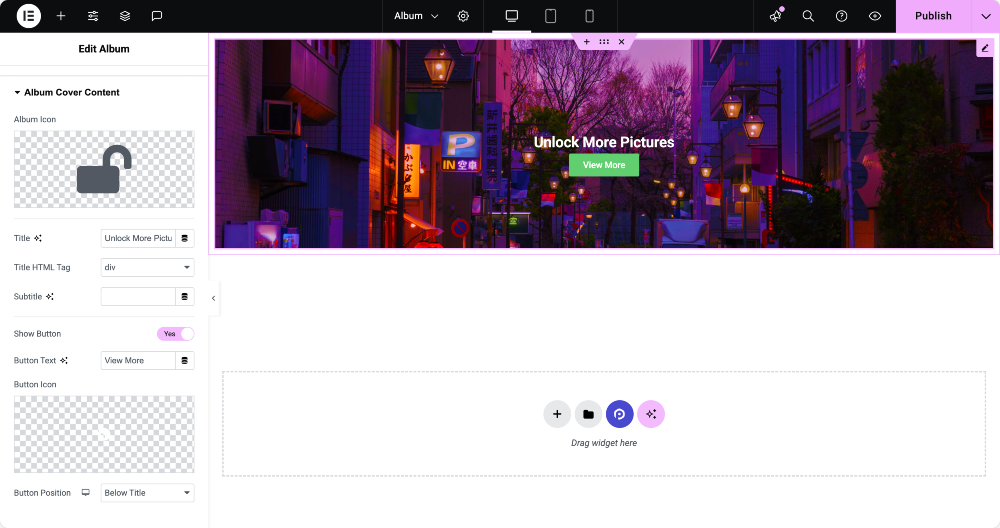
Настройки
Это все о Lightbox, которое открывается всплывающее окно, когда кто -то нажимает ваш альбом.
- Вы можете выбрать между Lightbox по умолчанию Elementor или опцией Fancybox.
- Если вы пойдете с Fancybox, вы разблокируете больше элементов управления, например, добавление стрел для навигации, демонстрация слайд -счетчиков, включение навигации на клавиш, отображение миниатюров и даже сборы эффектов перехода.
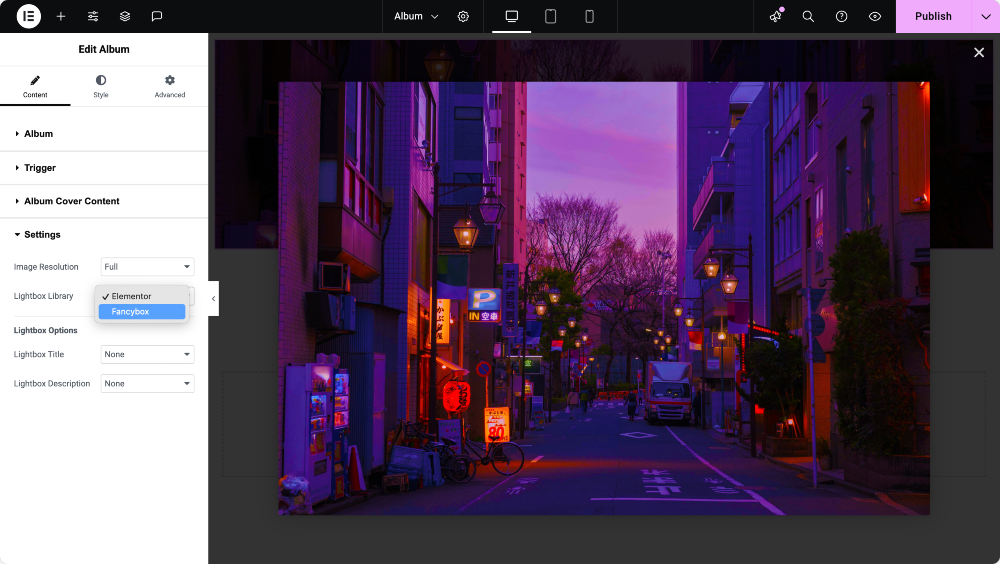
Шаг 5: Стиль вашего альбома
Как только контент будет на месте, переключитесь на вкладку «Стиль» . Здесь вы можете играть с цветами, шрифтами, расстоянием, границ и многого другого.

Шаг 6: Предварительный просмотр и публикация
Когда все кажется в порядке, просмотрите свой альбом. Проверьте его на рабочем столе, планшете и мобильном телефоне, чтобы убедиться, что он выглядит хорошо везде. Если вы довольны результатом, нажмите Publish.
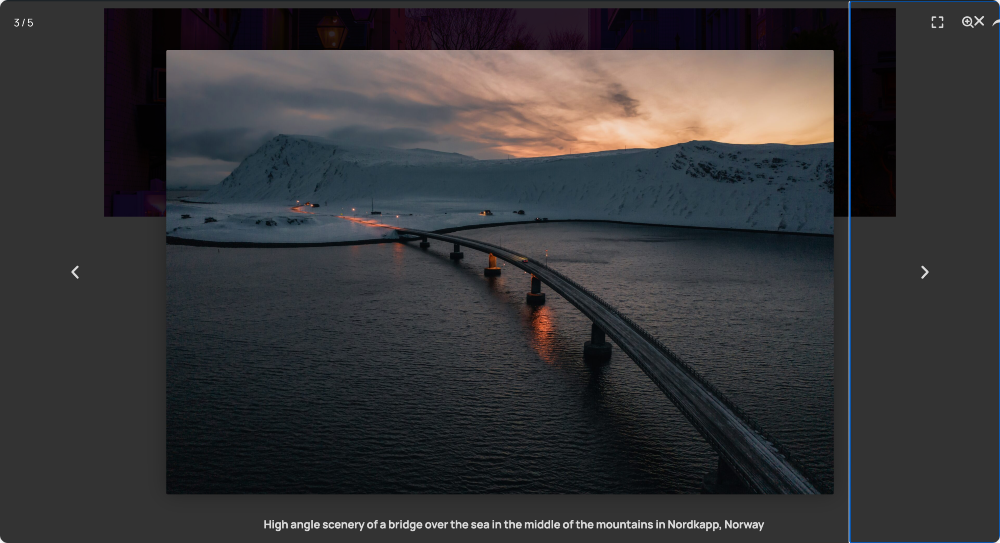
Поздравляю, вы только что создали свой первый фотоальбом с Ementor!
Завершившись!
С виджетом альбома PowerPack вы можете построить красивые, функциональные альбомы всего за несколько шагов. От обложки изображений и названий до настраиваемых эффектов Lightbox, вы имеете полный контроль над тем, как отображаются ваши фотографии.
Так чего ты ждешь? Установите аддоны PowerPack, уделяя своим фотографиям внимание, которого они заслуживают. Ваши посетители будут любить просматривать их, и вы оцените профессиональный вид вашего сайта.
Часто задаваемые вопросы
Да, вы можете! Виджет альбома PowerPack работает как с элементом Free, так и с профессионалом. Вам просто нужна профессиональная версия Addons PowerPack, чтобы получить доступ к этому виджету.
Абсолютно. Виджет альбома полностью отзывчив, что означает, что ваши фотографии будут красиво приспосабливаться к настольным компьютерам, планшетам и смартфонам.
Да, вы можете организовать свои фотографии в разные альбомы, каждый со своим собственным изображением обложки, названием и описанием. Это позволяет посетителям просмотреть ваш контент.
Нет, виджет оптимизирован для производительности. Пока вы используете изображения правильного размера, ваш сайт останется быстрым и гладким.
Да. Если вы не хотите использовать изображение обложки, вы можете запустить свой альбом простой кнопкой. Это отличный вариант для страниц с ограниченным пространством.
Виджет альбома дает вам полный контроль над Lightbox. Вы можете включить стрелы, скользящие счетчики, миниатюры и анимации, делая опыт просмотра привлекательным и веселым.

Оставьте комментарий отменить ответ